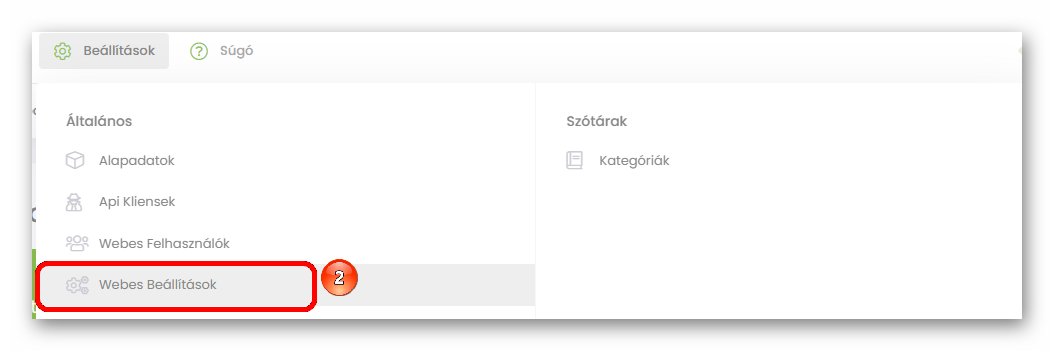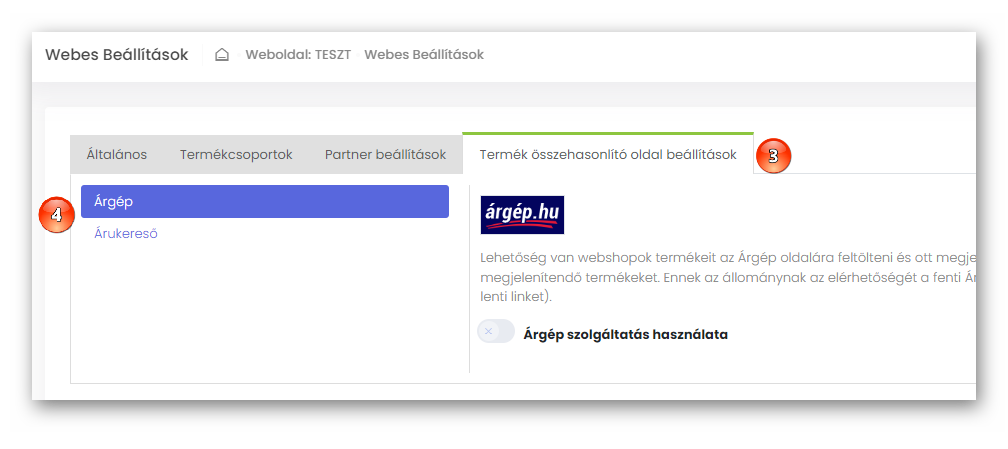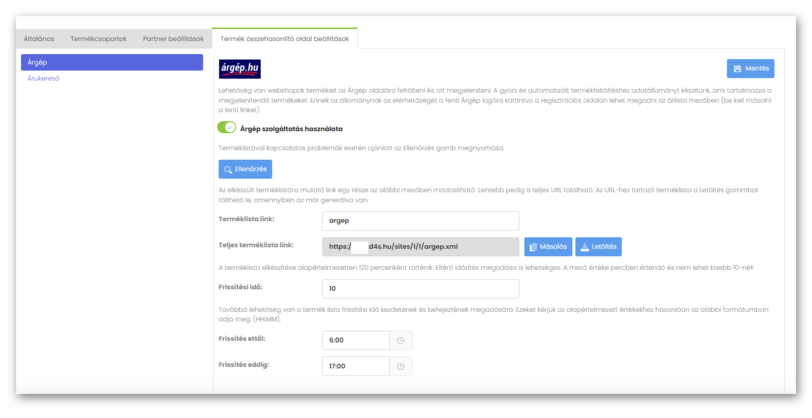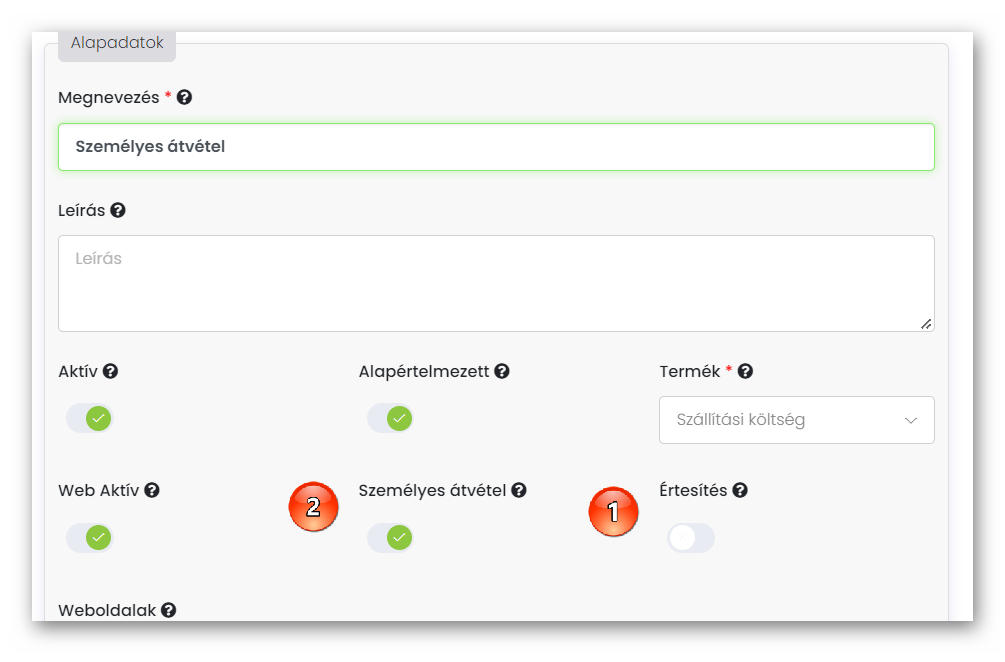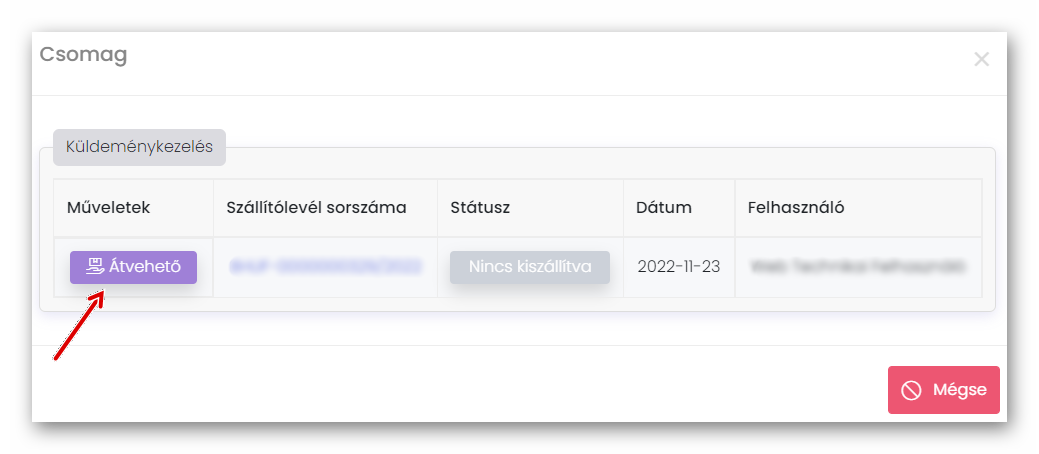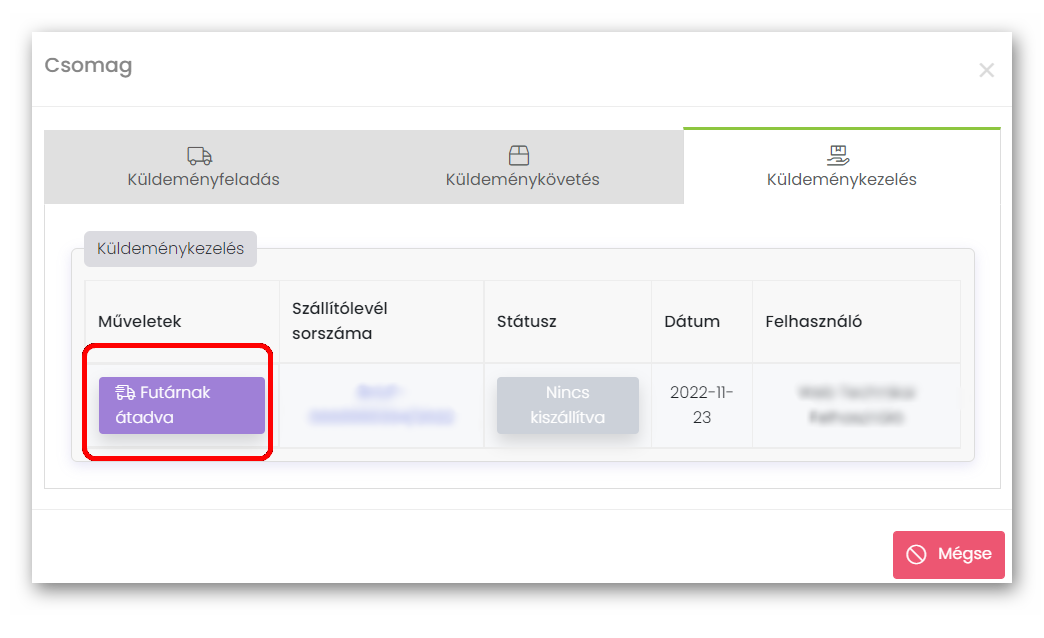Mivel egyre több cég szeretne webshopot létrehozni és az ott felsorakoztatott termékeit a két legnagyobb hazai termék összehasonlító weboldalon is megjeleníteni, így szükségesnek éreztünk egy újabb kapcsolat kiépítését: összekötöttük D4S vállalatirányítási rendszerünket az Árgéppel és az Árukeresővel.
Hogyan is tudod használni ezeket?
Először is szükséges regisztrálnod annál a szolgáltatónál, amelyiket használni szeretnéd. Fontos tudnod, hogy azok a termékeid kerülnek majd megjelenítésre mind az Árgépen mind az Árukeresőn, melyek webshophoz vannak kötve, a többi nem. Mindkét szolgáltató esetében ezekből a termékekből a rendszerünk generál egy számukra megfelelő terméklistát, amit az Árgép vagy az Árukereső felületére kell feltöltened. Ami még újdonság, hogy a termék adatlapra felkerült egy Gyártó elnevezésű mező, amit kötelező kitölteni amennyiben szeretnéd, ha felkerülne a termék összehasonlító oldalakra.
Amennyiben vannak már weben aktív termékeid és a termék összehasonlító szolgáltatóknál is regisztráltál, utána meg is kezdheted a munkát a rendszerben ezzel kapcsolatosan.
1. Kattints vállalatirányítási rendszered webes részére
2. A Beállításokon belül válaszd a Webes Beállításokat
3. Kattints a Termék összehasonlító oldal beállítások fülre
4. Válaszd ki azt a szolgáltatót, amelyikkel dolgozni akarsz

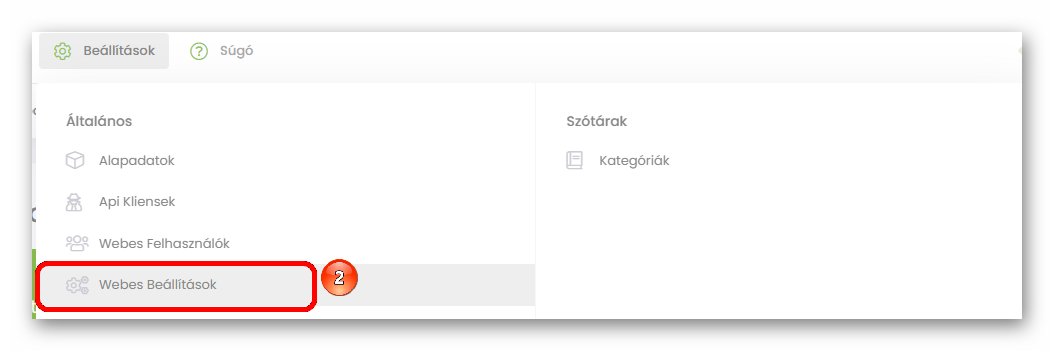
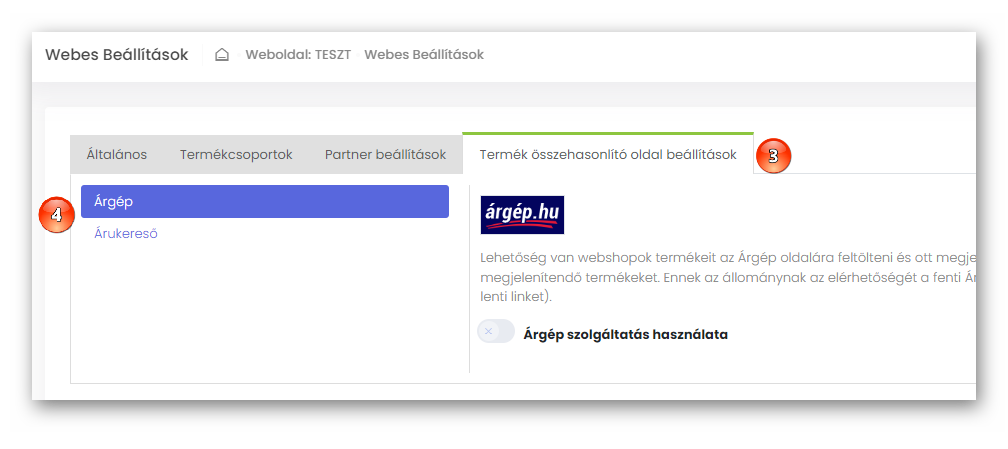
Ezután mindkét felületnél hasonlóan kell eljárni, először aktiválni kell az adott szolgáltatás használatát, ezután jelennek meg a további beállítási lehetőségek.
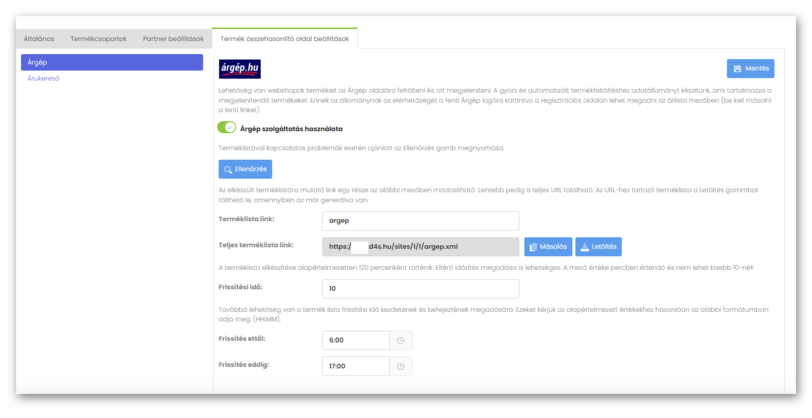
Első lépésként az Ellenőrzés gombra kattintva tudja a rendszer átnézni a web aktív termékeidet, hogy minden rendben van-e velük az adott termék összehasonlító oldal szempontjából. Ha hibát talál azt kiírja, ezeket ki kell javítanod. Ezután megadhatod a terméklista linknek az elnevezést és ha a frissítési időnél beírsz pl 10-et, akkor 10 perc múlva kész is lesz az xml fájlod, amit feltölthetsz az Árgép vagy Árukereső megfelelő felületére és a jövőben is ezt fogja alapul venni a rendszer, tehát 10 percenként lesz frissítve a listád. Ez amiatt fontos, ha sűrűn töltesz fel új termékeket, akkor azoknak érdemes minél előbb bekerülniük a listába és ezáltal a termék összehasonlító oldalra is. Le is töltheted ezt a fájlt vagy kimásolhatod a linket. Lentebb azt is beállíthatod, hogy milyen időpontok között frissítse a rendszer a fájlt és a tartalmát.
Tovább görgetve megadhatunk termékjellemzőkhöz tartozó értékeket, melyeket az Árgépben vagy Árukeresőben szeretnénk az adott termékekről megjeleníteni. A bal oldali oszlopban a szolgáltatóknál található mezők vannak, jobb oldalon pedig a D4S rendszeredben hozzá kapcsolható mezők szerepelnek. Ha mindent beállítottál akkor a jobb felső sarokban levő mentés gombra kattintva tudod ezeket elmenteni.
Szállítási módhoz kötött értesítések
Egy másik fontos újdonság a vevői rendelések állapotáról küldött e-mailes értesítésekben tapasztalható. A rendszerből kétféle értesítés küldhető ki, egyrészt a személyes átvételről másrészt a futárszolgálattal történő szállításról, melyek kiküldéséről Te döntesz!
Hogyan tudod ezt beállítani?
A rendszer szótárbeállításai között nyisd meg szerkesztésre azt a szállítási módot, amelyiknél szeretnéd, hogy értesítést küldjünk ki. Ahol ezt nem állítod be, arról a rendelésről nem fog értesítés kimenni, ahol az adott szállítási mód van kiválasztva!
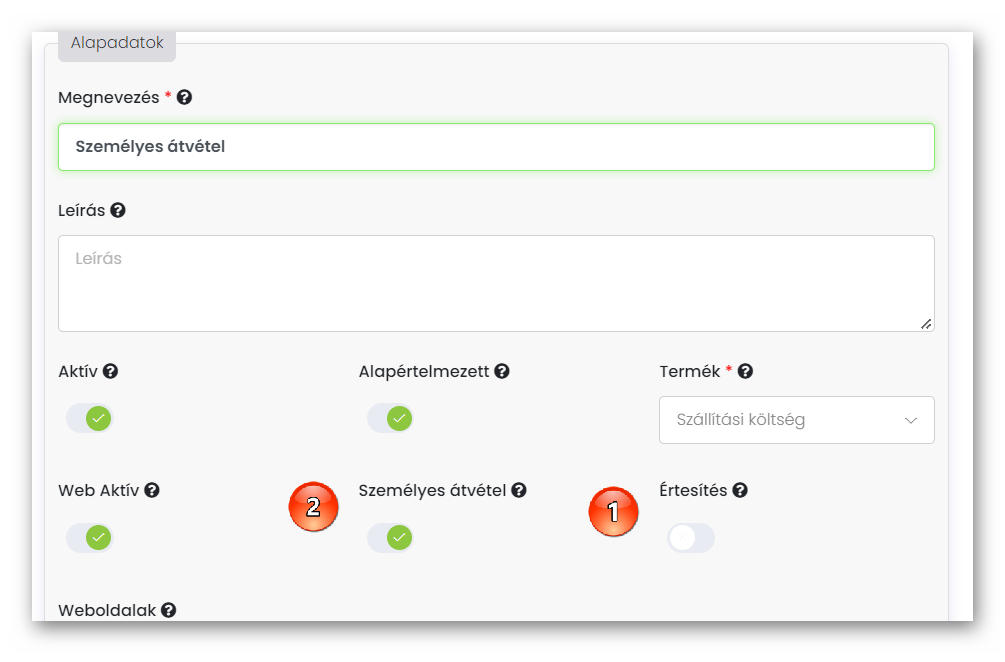
1. Az értesítés aktívra állítása esetén fog küldeni a rendszer értesítést abban az esetben, ha a rendelésnél ez a szállítási mód van beállítva.
2. Itt tudod beállítani, hogy az adott szállítási mód személyes átvételre vonatkozik vagy nem – ez azért fontos, mert a rendszer ez alapján tud különbséget tenni, hogy melyik értesítést küldje ki, a személyes átvételről szólót vagy a futárszolgálatost.
Mikor küldjük ki az értesítést?
Amennyiben a szállítási mód személyes átvétel, ez esetben akkor fog érkezni e-mailben értesítés a vevőnknek, amikor a küldeményt átvehetőnek jelzed. Ehhez az adott vevői rendelésből ki kell állítani egy szállítólevelet, majd ezután a rendelések listanézetében a műveletekre kattintva előjön a küldemény.

Itt kell rákattintanni az átvehető gombra és máris érkezik a levél ügyfelünknek, a kapcsolattartónál megadott e-mail címre – amennyiben nincs kapcsolattartó e-mail cím, úgy a partner elsődleges e-mail címére megy az értesítés.
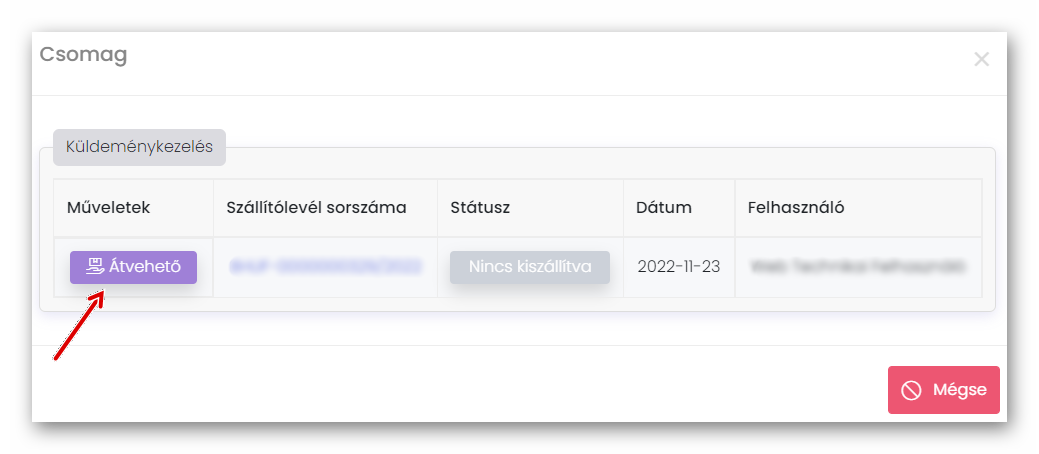
Az e-mailben megadjuk, hogy mikor és hol veheti át a csomagját ügyfelünk, ezeket az információkat a cégadatokban rögzített telephely és nyitvatartási idők alapján tölti ki a rendszer.
Futárszolgálatos szállítás esetén először szintén szállítólevelet kell kiállítani a rendelésből, majd listanézetben a sor elejei műveletekre kattintva a küldeménynél lent a küldeményfeladásra kell kattintani.

Majd, ha a küldeménykezelés fülön a futárnak átadva gombot megnyomjuk ebben az esetben megy ki az értesítés ügyfelünknek arról, hogy csomagja már a futárszolgálatnál van.
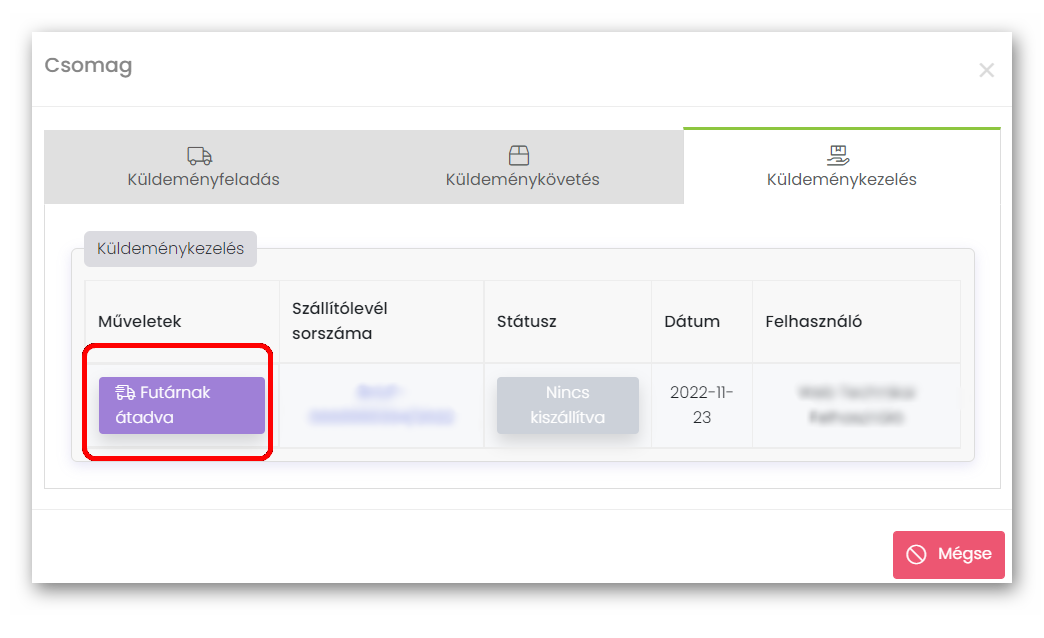
Bizonylattömbökkel kapcsolatos újdonság
Mostantól a bizonylattömbök bizonyos elemeit azután is tudod majd szerkeszteni, hogy kiállítottál vele bizonylatokat. Utólag is tudsz hozzárendelni vagy változtatni nyomtatási sablont, illetve a megnevezését is tudod szerkeszteni, sőt hozzá kapcsolhatod webshopodhoz is!

A szürkével jelöltek továbbra sem módosíthatók, de a bekeretezett mezőket feloldottuk, így már szabadabban tudod használni őket!
Kérdések esetén, keress Minket bátran a help@d4s.hu e-mail címen!